Så här använder du din Android-enhet med saknade knappar (09.16.25)
De flesta Android-enheter kan för närvarande styras med en pekskärm. Men förutom pekskärmen finns det också dedikerade knappar på din enhet som är avsedda att utföra specifika funktioner och uppgifter. Dessa knappar inkluderar strömbrytaren, volymvipporna och låsknappen. Om någon av dessa hårdvaruknappar för Android inte fungerar som det ska kan det vara en verklig smärta att utföra vanliga uppgifter som att komma åt startskärmen och slå på och av enheten. I den här artikeln kommer vi att lära dig sätt att komma åt och kontrollera din enhet även utan dessa saknade Android-knappar.
1. Använd Button Saviour-appen. 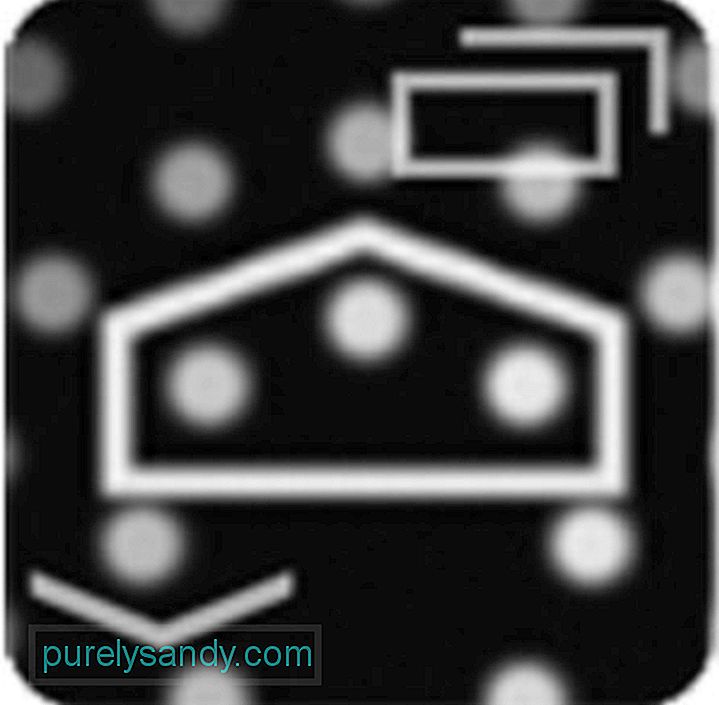
Med ljudet av appens namn hjälper Button Saviour dig att utföra funktionerna för vissa Android-hårdvaruknappar som har försvunnit eller är skadade. Allt du behöver göra är att ladda ner det från Google Play Store och installera det på din enhet. Ge det åtkomst från enhetens tillgänglighetsinställningar. Det är det!
Om du lyckas med installationen kan du använda skärmknapparna från den här appen för att stänga av enheten eller sänka volymen. Nedan följer en steg-för-steg-guide för användning av Button Saviour-appen:
- Gå till Google Play Store . I sökfältet anger du 'Button Saviour'.
- När du ser appen laddar du ned och installerar den.
- Ge appen åtkomst till din Android-enhet genom att gå till Inställningar & gt; Tillgänglighet & gt; Knappens räddare . Slå på den.
- Därefter visas en liten pilikon på höger sida av skärmen. Tryck på ikonen för att börja utföra olika åtgärder.
- Om du vill anpassa åtgärderna i den här knappen trycker du på trestickad knapp till höger och trycker sedan på dubbel fyrkantig knapp .
- Välj de uppgifter du vill lägga till genom att trycka på dem.
- Om du nu vill låsa skärmen med appen, gå till fliken Avancerat och tryck på Aktivera låsskärm . Om du gör det visas en låsikon i sidofältet, som kan användas för att låsa en Android-skärm.
- Om din Android saknade knappar nu är fixade och du vill avinstallera appen, se till att du inaktiverar Aktivera alternativet Låsskärm först. Ta sedan bort appen från din enhet.

DTSO är en annan utmärkt app som du kan använda om din Android-maskinvaruknappar skadas. Den har dock begränsade funktioner, särskilt för att låsa eller låsa upp skärmen. Du kan ställa in den här appen för att låsa eller låsa upp skärmen med pekrörelser på skärmen eller sensorrelaterade gester. Så här använder du DTSO-appen:
- Ladda ner DTSO -appen från Google Play Store och installera den på din enhet.
- Om det är första gången du använder appen ser du omedelbart alternativen Lås upp och Lås . Välj en.
- Du uppmanas sedan att ge appåtkomsträttigheter. Tryck på Aktivera
- DTSO visar sedan information om hur du kan avinstallera den. Läs den och välj OK
- Gå tillbaka till alternativet Lås upp . Du bör se ytterligare tre alternativ: skaka för att låsa upp , närhetslås och volymknapp låses upp .
- Om du vill för att aktivera Närhetslåsning , tryck på den och tryck på Alternativ för att ställa in antalet kranar för att låsa upp skärmen.
Dessa två alternativ fixar inte dina hårdvaruknappar för Android, men de är de bästa och mest praktiska lösningarna om du inte kan fixa din Android-enhet just nu. Men så snart knapparna fixas, föreslår vi att du laddar ner och installerar Android-rengöringsverktyget. Även om det inte direkt påverkar dina hårdvaruknappar bör den här appen ta hand om enhetens prestanda och se till att den inte saktar ner när du går runt och utför olika uppgifter.
YouTube-video: Så här använder du din Android-enhet med saknade knappar
09, 2025

